
Ramai pengguna Windows telah melaporkan isu di mana skrin desktop PC Windows 11 mereka berwarna hitam sepenuhnya dengan kontras yang tinggi. Ini sangat tidak menarik untuk mata. Selain itu, semua ikon dan folder yang sebelum ini hadir pada skrin desktop hilang dan tidak dapat dilihat oleh pengguna. Bukan sahaja skrin desktop bertukar menjadi hitam, malah menu carian dan mula kelihatan gelap.
Pengguna Windows tidak pasti mengapa perkara ini berlaku dan apa yang boleh dilakukan untuk membetulkannya. Terdapat banyak sebab untuk isu skrin hitam ini pada sistem anda. Sebab utama ialah tema kontras mungkin telah berubah atau pemacu grafik pada sistem anda mungkin sudah lapuk.
Jika sistem anda mempunyai masalah yang sama, sila jangan risau. Kami mengumpulkan lebih banyak maklumat tentang isu ini dan menghasilkan beberapa penyelesaian untuk membantu pengguna membetulkannya.
Jenis isu ini cenderung muncul pada mana-mana sistem Windows apabila Tetapan Tema Kontras didayakan dan tema gelap dipilih. Oleh itu, kami mengesyorkan menukar tetapan tema kontras pada sistem anda untuk melihat sama ada ini berfungsi untuk anda.
Ikuti langkah bagaimana untuk melakukannya.
Langkah 1: Tekan kekunci Windows pada papan kekunci anda dan masukkan Kontras Tema.
Langkah 2: Pilih Tema Kontras Tetapan Sistem daripada hasil carian, seperti ditunjukkan dalam imej di bawah.
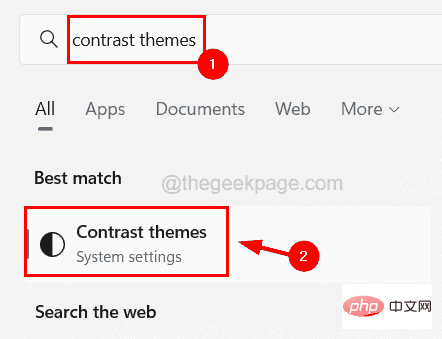
Langkah 3: Ini akan membuka halaman Bandingkan Tema pada sistem anda.
Langkah 4: Klik pada pilihan "Bandingkan Tema" untuk melihat menu lungsur turunnya.
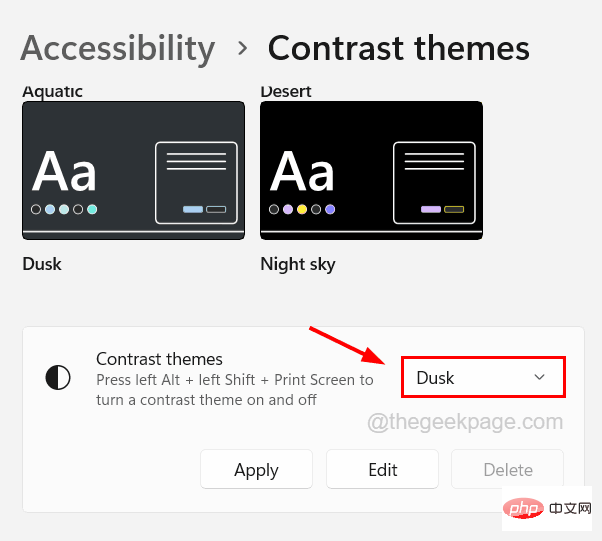
Langkah 5: Pilih Tiada daripada menu lungsur turun dan klik Gunakan untuk membuat perubahan.
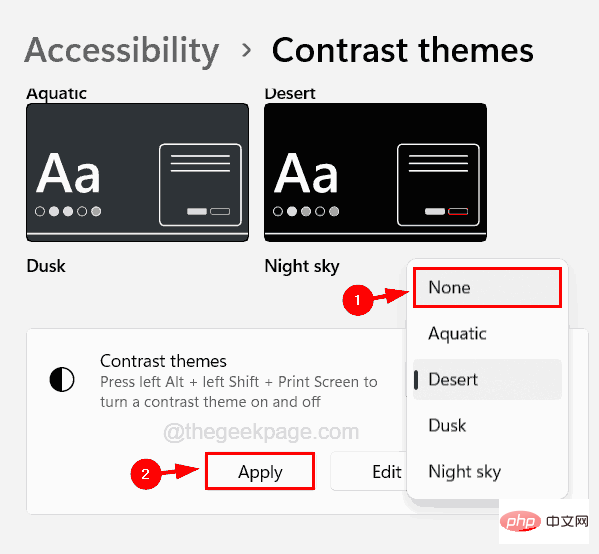
Langkah 6: Selepas tetapan tema perbandingan ditukar, tutup halaman tema perbandingan.
Sesetengah pengguna mendakwa bahawa mereka dapat menyelesaikan isu ini dengan mengemas kini pemacu grafik dalam persekitaran Mod Selamat sistem mereka. Jadi, mari cuba mengemas kini pemacu kad grafik dalam mod selamat juga.
Berikut ialah langkah bagaimana untuk melakukannya.
Langkah pertama: Masukkan mod selamat sistem melalui kaedah yang berbeza.
Langkah 2: Selepas memasuki mod selamat sistem, buka pengurus peranti.
Langkah 3: Untuk melakukan ini, tekan Windows + 🎜>. Langkah 4: Dalam tetingkap Pengurus Peranti, kembangkan pilihan "Penyesuai Paparan" dengan
klik dua kali padanya.Langkah 5: Kemudian klik kanan pada kad grafik dalam senarai dan pilih Properties
daripada menu konteks seperti yang ditunjukkan dalam imej di bawah.Langkah 6: Dalam tetingkap sifat, pilih tab
Pemandu dan klik 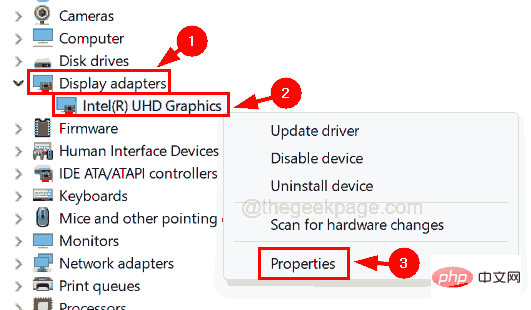 Kemas Kini Pemandu
Kemas Kini Pemandu
Langkah 7: Dalam tetingkap Kemas Kini Pemandu, klik Carian Auto
Pemandu dan ia akan mencari pemandu terbaharu dalam talian secara automatik. 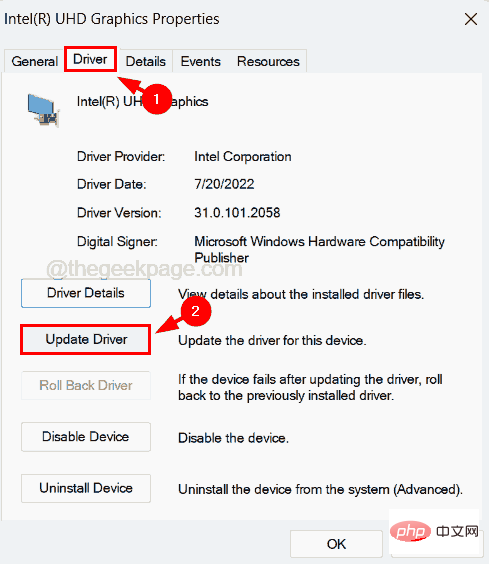
Langkah 8: Jika masalah berterusan selepas mengemas kini kad, anda perlu melancarkan semula kemas kini pemandu dengan mengklik
Roll Back Driver. 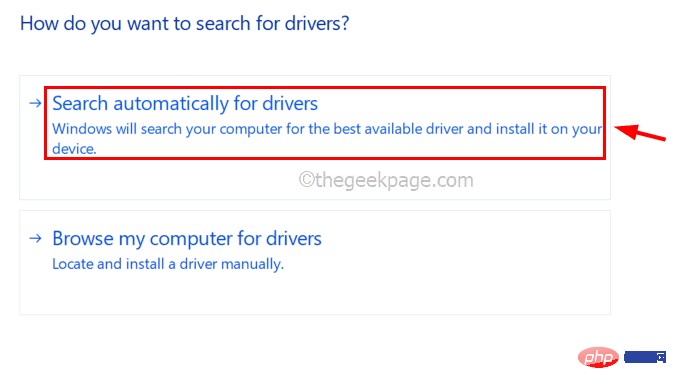
Langkah 9: Selepas itu, klik pada
Nyahpasang Peranti untuk menyahpasang peranti. 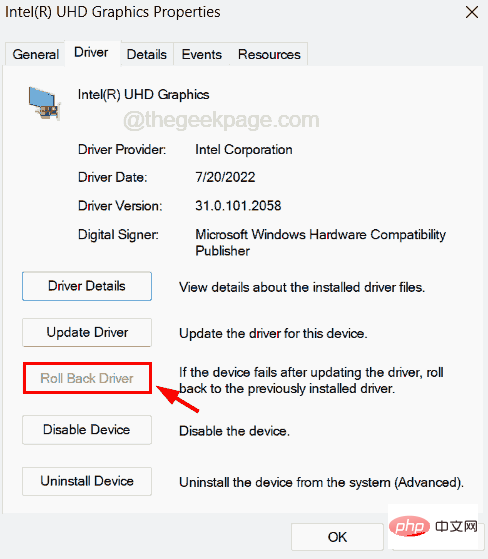
Langkah 10: Kemudian semasa memulakan semula sistem, pemacu kad grafik akan dipasang pada sistem.
Atas ialah kandungan terperinci Kontras tinggi skrin hitam muncul dalam pembaikan Windows 11. Untuk maklumat lanjut, sila ikut artikel berkaitan lain di laman web China PHP!




